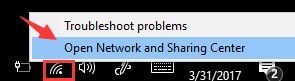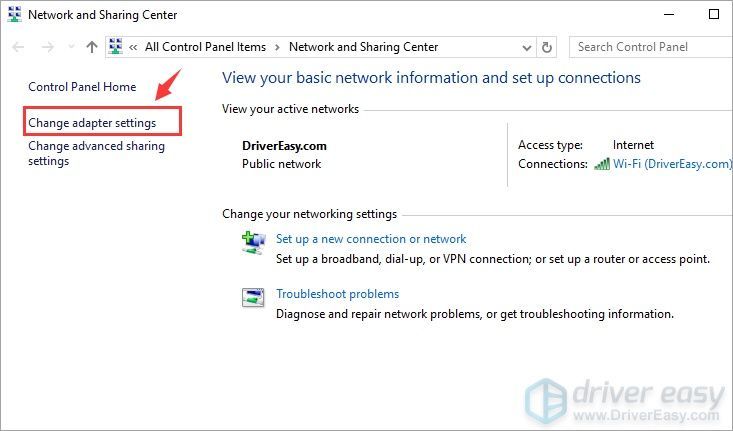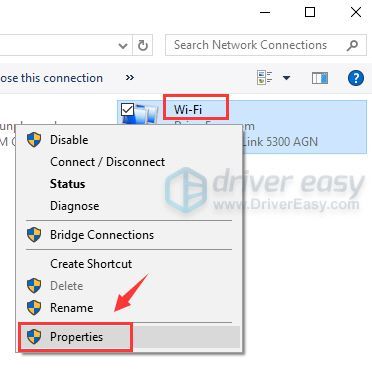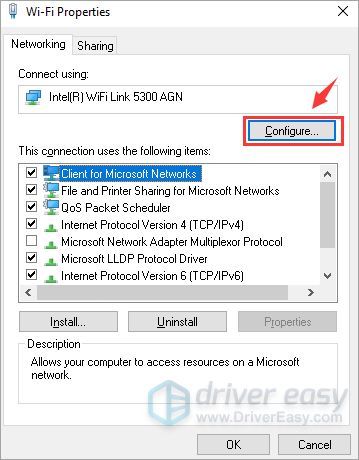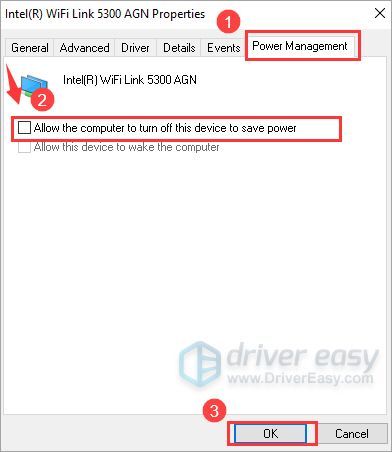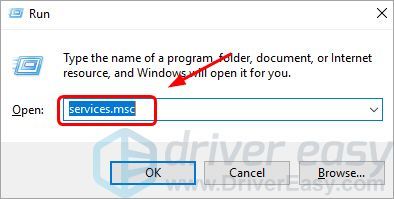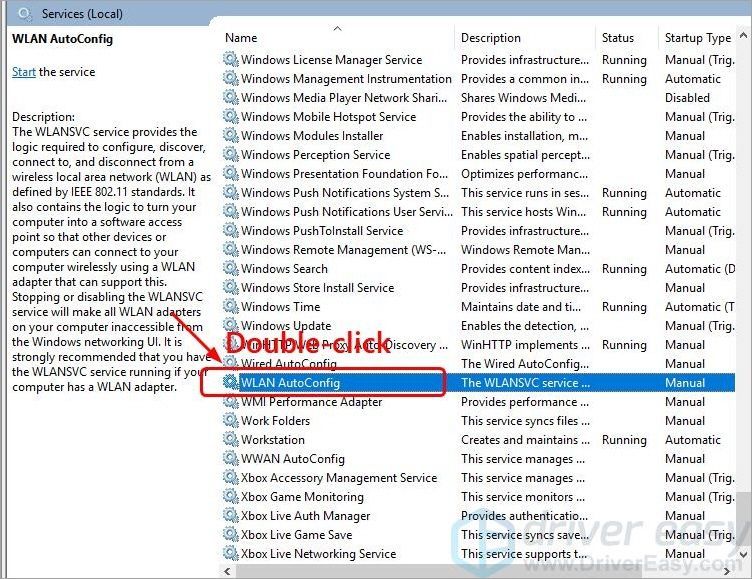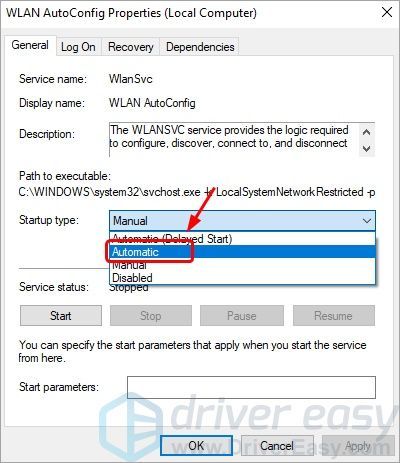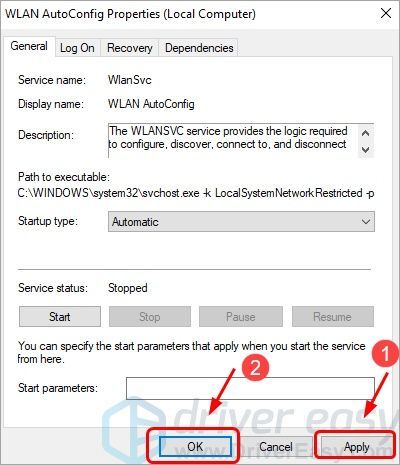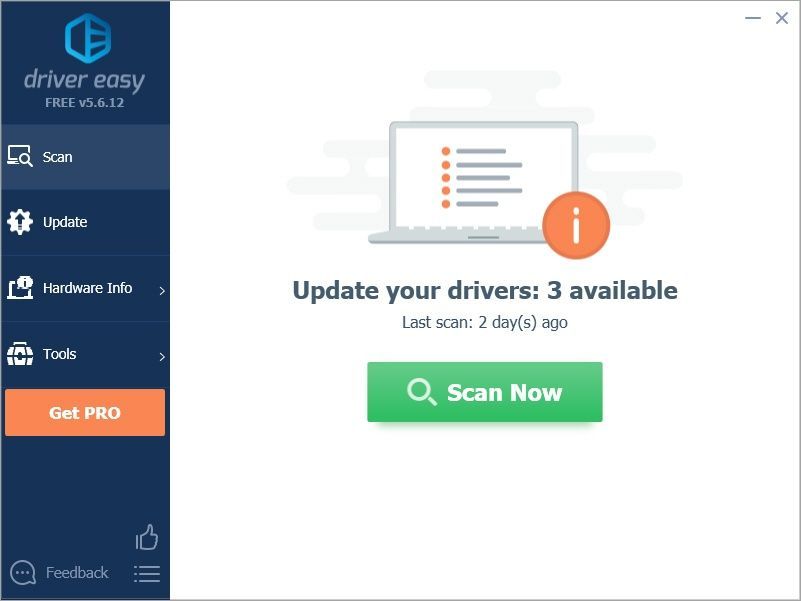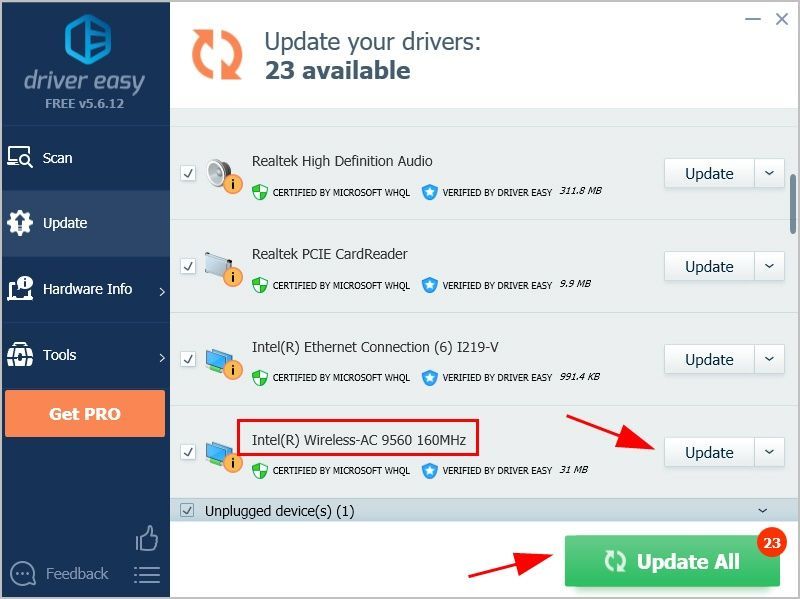'>

اگر آپ کا وائی فائی کنکشن ختم ہوجاتا ہے تو پھر رابطہ قائم کرنا ، آپ تنہا نہیں ہوتے . بہت سے ونڈوز 10 صارفین اس مسئلے کی اطلاع دے رہے ہیں۔ یہ مایوس کن ہے ، لیکن فکر نہ کریں - اس مسئلے کو حل کرنا عام طور پر ممکن ہے۔
یہاں ہیں تین ایسے اقدامات جن سے آپ دوبارہ اپنے وائی فائی کنکشن کو مستحکم کرنے کی کوشش کر سکتے ہیں۔ جب تک آپ کا مسئلہ حل نہ ہو اس وقت تک صرف فہرست میں اپنا راستہ چلائیں۔
- پاور مینجمنٹ کی ترتیب کو تبدیل کریں
- Wi-Fi AutoConfig سروس کو دوبارہ ترتیب دیں
- نیٹ ورک اڈاپٹر ڈرائیور کو اپ ڈیٹ کریں
مرحلہ 1: بجلی کا انتظام تبدیل کریں
- اپنے پر دائیں کلک کریں وائی فائی اپنے پی سی ڈیسک ٹاپ کے نیچے دائیں کونے میں آئکن اور کلک کریں اوپن نیٹ ورک اور شیئرنگ سینٹر .
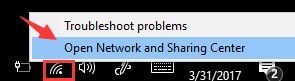
- کلک کریں ایڈاپٹر کی سیٹیگ تبدیل کریں .
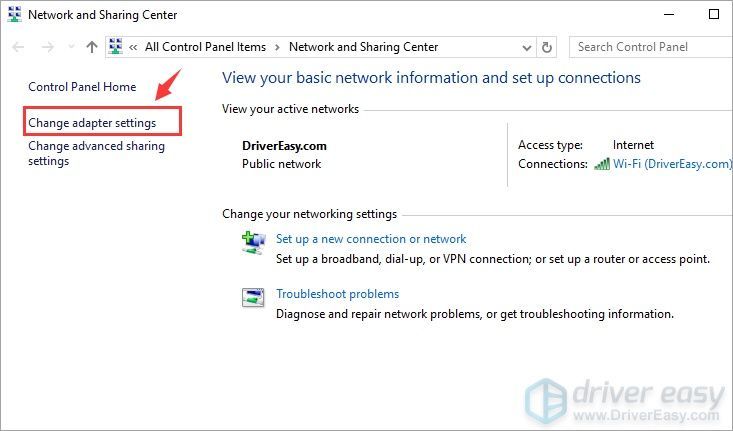
- دائیں کلک کریں آپ کا وائی فائی اڈاپٹر اور کلک کریں پراپرٹیز .
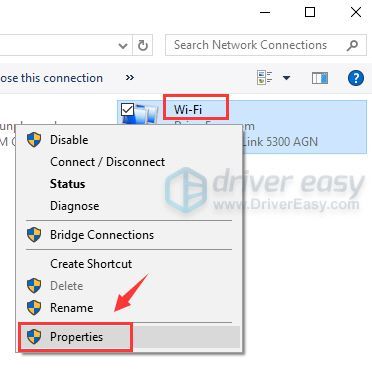
- کلک کریں تشکیل دیں .
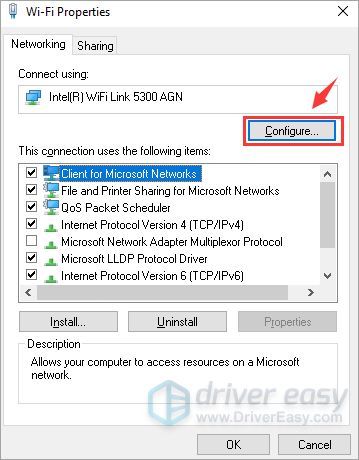
- پر جائیں پاور مینجمنٹ ٹیب غیرتک اگلے خانے میں کمپیوٹر کو بجلی کی بچت کیلئے اس آلے کو آف کرنے کی اجازت دیں . کلک کریں ٹھیک ہے .
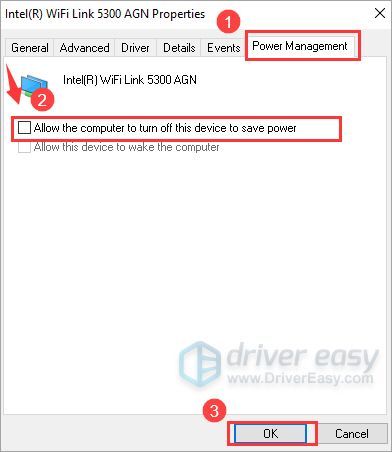
مرحلہ 2: وائی فائی آٹو کانفگ سروس کو دوبارہ ترتیب دیں
- اپنے کی بورڈ پر ، دبائیں ونڈوز لوگو کی اور R عین اسی وقت پر. ٹائپ کریں services.msc اور دبائیں داخل کریں .
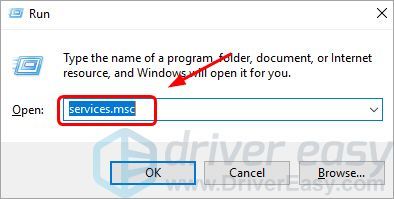
- تلاش کریں WLAN AutoConfig اور اس پر ڈبل کلک کریں۔
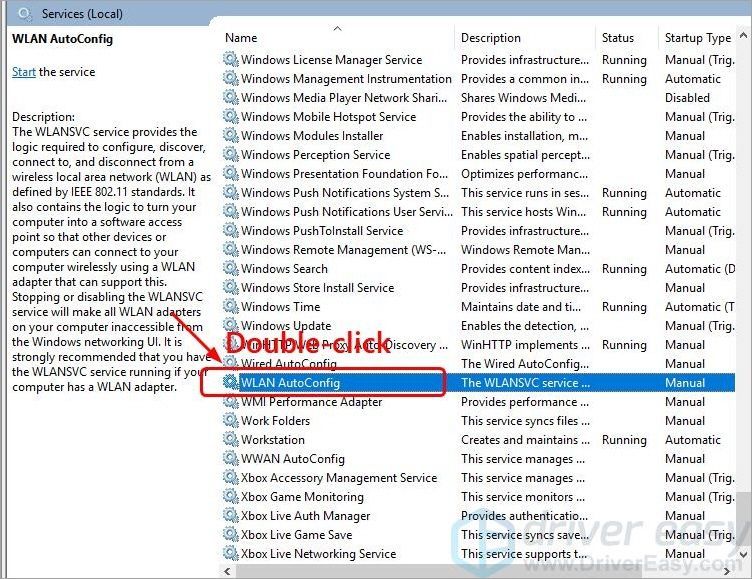
- اسٹارٹ اپ کو تبدیل کریں خودکار .
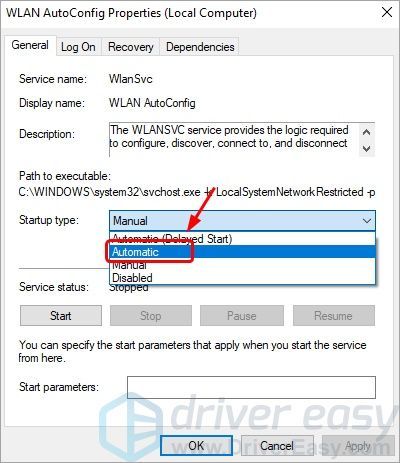
- کلک کریں درخواست دیں اور ٹھیک ہے محفوظ کریں اور باہر نکلیں۔
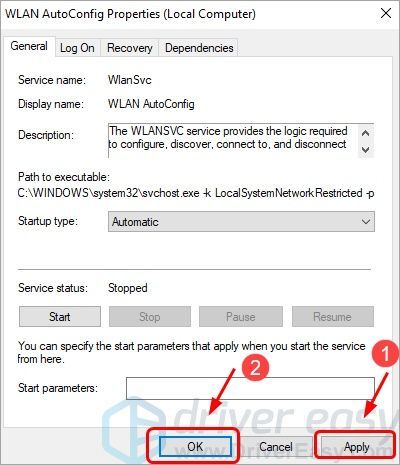
- یہ دیکھنے کے لئے چیک کریں کہ آیا آپ کا Wi-Fi کنکشن معمول پر آیا ہے۔ اگر نہیں تو ، آپ کو اگلا قدم آزمانے کی ضرورت ہے۔
مرحلہ 3: نیٹ ورک اڈاپٹر ڈرائیور کو اپ ڈیٹ کریں
اگر اوپر والے اقدامات سے آپ کی پریشانی ٹھیک نہیں ہوتی ہے تو ، امکان ہے کہ آپ غلط یا خراب نیٹ ورک ڈرائیور کا استعمال کر رہے ہوں۔ اس مسئلے کو حل کرنے کے ل، ، آپ کو وائرلیس نیٹ ورک اڈاپٹر ڈرائیور کو تازہ ترین ورژن میں تازہ کاری کرنے کی کوشش کرنی چاہئے .
اپنے وائرلیس نیٹ ورک اڈاپٹر کیلئے صحیح طریقے سے ڈرائیور حاصل کرنے کے لئے دو طریقے ہیں: دستی طور پر یا خود بخود۔
دستی ڈرائیور کی تازہ کاری - آپ اپنے نیٹ ورک اڈاپٹر ڈرائیور کو اس کے لئے کارخانہ دار کی ویب سائٹ پر جاکر ، اور اس کے لئے حالیہ صحیح ڈرائیور کی تلاش کرکے دستی طور پر اپ ڈیٹ کرسکتے ہیں۔ یقینی طور پر صرف ایسے ڈرائیوروں کا انتخاب کریں جو آپ کے ونڈوز 10 کے مختلف حالتوں کے مطابق ہوں۔
خودکار ڈرائیور کی تازہ کاری - اگر آپ کے پاس اپنے وائرلیس نیٹ ورک اڈاپٹر ڈرائیوروں کو دستی طور پر اپ ڈیٹ کرنے کے لئے وقت ، صبر اور کمپیوٹر کی مہارت نہیں ہے تو ، اس کے بجائے ، آپ خود بخود اس سے خود بخود کام کرسکتے ہیں۔ آسان ڈرائیور .
ڈرائیور ایزی خود کار طریقے سے آپ کے سسٹم کو پہچان لے گا اور آپ کے عین مطابق ویڈیو کارڈ اور مانیٹر کے لئے صحیح ڈرائیورز ، اور ونڈوز 10 کے آپ کے مختلف شکل تلاش کرے گا ، اور یہ انہیں ڈاؤن لوڈ اور انسٹال کریں گے۔ بس ان اقدامات پر عمل کریں:
- ڈاؤن لوڈ کریں اور ڈرائیور ایزی انسٹال کریں۔
- آسان ڈرائیور چلائیں اور پر کلک کریں جائزہ لینا بٹن اس کے بعد ڈرائیور ایزی آپ کے کمپیوٹر کو اسکین کرے گا اور کسی بھی پریشانی والے ڈرائیور کا پتہ لگائے گا۔
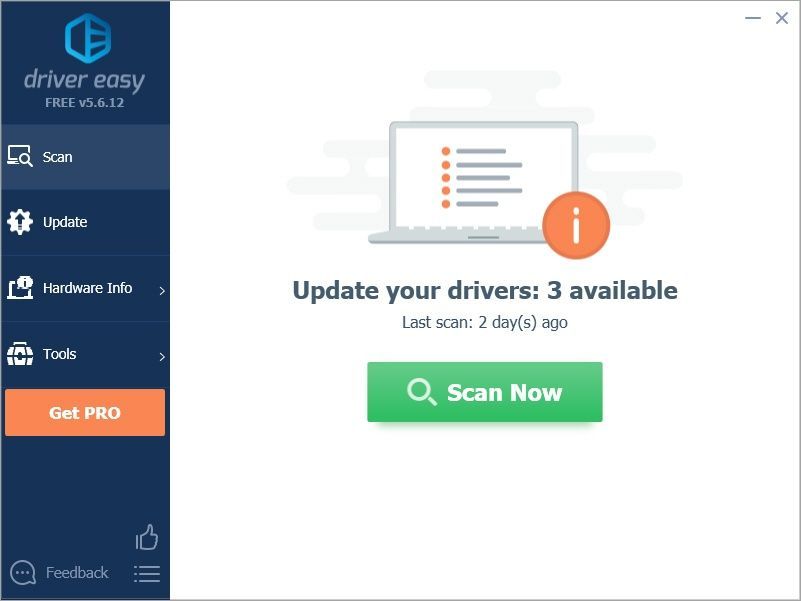
- کلک کریں تمام تجدید کریں آپ کے سسٹم میں موجود سب ڈرائیوروں کا صحیح ورژن خود بخود ڈاؤن لوڈ اور انسٹال کرنا جو غائب ہیں یا پرانی ہیں۔ ایسا کرنے کے ل You آپ کو ڈرائیور ایزی کے پرو ورژن کی ضرورت ہے ، لہذا آپ کو اپ گریڈ کرنے کا اشارہ کیا جائے گا۔
فکر مت کرو؛ یہ 30 دن کی پیسہ واپس کرنے کی گارنٹی کے ساتھ آتا ہے ، لہذا اگر آپ کو یہ پسند نہیں ہے تو آپ کو پوری رقم کی واپسی مل سکتی ہے ، کوئی سوال نہیں کیا گیا۔
(متبادل طور پر اگر آپ دستی طور پر ڈرائیوروں کو انسٹال کرنے میں راضی ہیں تو ، صحیح ڈرائیور کو خود بخود ڈاؤن لوڈ کرنے کے لئے آپ مفت ورژن میں ہر جھنڈے والے آلے کے ساتھ ہی 'اپ ڈیٹ' پر کلک کرسکتے ہیں۔ ایک بار ڈاؤن لوڈ ہوجانے کے بعد ، آپ اسے دستی طور پر انسٹال کرسکتے ہیں۔)
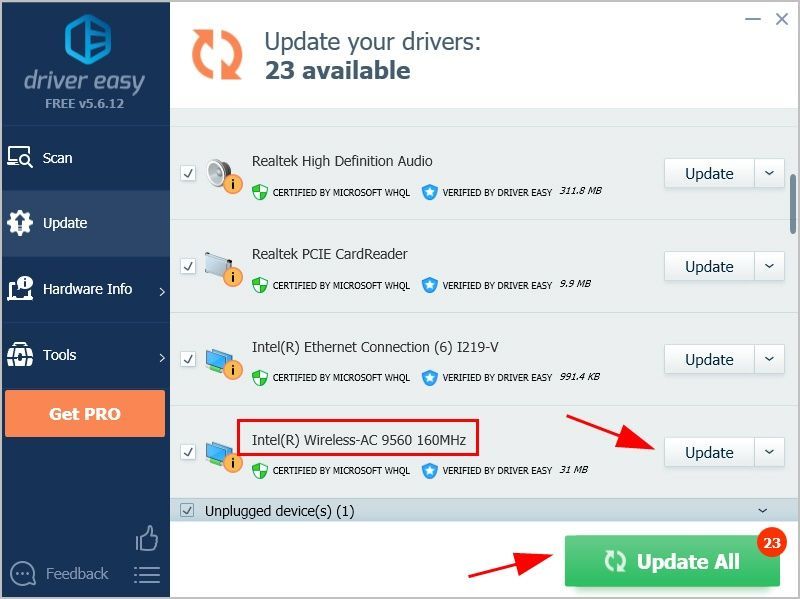
ان اقدامات پر عمل کرنے کے بعد ، آپ کا وائی فائی کنکشن زیادہ مستحکم ہونا چاہئے۔ اگر آپ کو بہتری کا تجربہ نہیں ہوتا ہے تو ، آپ کو ہارڈ ویئر کا مسئلہ ہوسکتا ہے۔ اس معاملے میں ، مدد کے ل your اپنے کمپیوٹر مینوفیکچر سے رابطہ کرنا اچھا خیال ہے۔
امید ہے ، آپ نے اس اشاعت کو پڑھنے کے بعد اس مسئلے کو حل کرلیا ہے۔ اگر آپ کو اس مسئلے پر کوئی سوالات یا مشورے ہیں تو ، ہمیں ذیل میں ایک تبصرہ کرنے کا خیرمقدم کیا جائے گا۔ پڑھنے کا شکریہ!